PS是我们常用的图片编辑软件。我们经常用它来后期编辑和修改我们的图片,也经常用它来制作一些实用美观的海报和图标。在我们的UI设计中,也经常使用我们的PS软件进行制作和设计。今天古风插画网编辑就给大家带来一个用PS制作磨砂文字的教程和方法。来和古风插画网编辑一起学习看看吧!
1.首先,第一步,我们创建一个画布,1200*1600,背景填充灰色。
2.第二步,输入文字,调整大小,ctrl t,调整,旋转的同时按住shift键,一次可以旋转15度。
3.同理,输入其他单词,布局也需要合理。
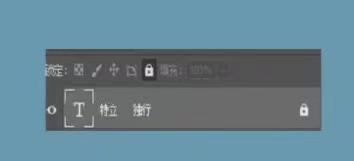
4.新建一个图层,用杂色笔刷,修饰背景,图层模式改为溶解。
5.创建一个新层。黑色粒子层位于文本层下方,白色粒子层位于文本层上方。使用粒子画笔。
6.然后我们图章图层,ctrl shift alt e,右键点击图章图层,将其转换为智能对象。
7.执行滤镜-模糊-高斯模糊,值为20,再次执行滤镜-噪波-添加噪波,值为20。
8.接下来,执行过滤器-过滤器库-扭曲-玻璃。
9.使用椭圆工具,按住shift画一个正圆,填充白色,没有描边。将椭圆图层移动到图章图层下面,创建一个剪切粘贴蒙版,并创建一个滤镜的磨砂效果。
10.最后一步,我们给图层盖章,就完成了。
以上就是古风插画网编辑带给你的。希望对正在学习海报设计的朋友有所帮助。
本文由网友投稿,若侵犯了你的隐私或版权,请及时联系「插画教程网」客服删除有关信息







